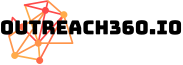Durch den Einsatz komplexerer Parameter und Suchoperatoren können fortgeschrittene Suchanfragen präzisere Ergebnisse liefern und dir bei der SEO helfen. In diesem Artikel erfährst du, warum die Google Advanced Search Query für das SEO von Bedeutung ist und wie du sie effektiv einsetzen kannst. Entdecke verschiedene Techniken und Strategien, um fortgeschrittene Suchanfragen zu nutzen und dein Suchmaschinenranking zu optimieren. Erfahre, wie du gezieltere Suchergebnisse erzielst und deine Zielgruppe besser ansprechen kannst, um den Erfolg deiner SEO-Bemühungen zu steigern.
Google Advanced Search Befehle im Detail
Mit de erweiterten Google Advancet Search Query hast du die Möglichkeit, deine Suchanfragen präzise anzupassen und relevante Informationen schneller zu finden. In diesem Artikel werden wir dir eine Auswahl der wichtigsten funktionierenden Suchoperatoren vorstellen und dir zeigen, wie du sie effektiv einsetzen kannst. Von der Einschränkung der Suche auf bestimmte Websites oder Domain über die Suche nach exakten Phrasen bis hin zur Filterung von Dateitypen
1. site:
Mit “site:” kannst du deine Suche auf eine bestimmte Website beschränken. Suche gezielt nach Informationen innerhalb einer Website oder Domain, indem du “site:” gefolgt von der Domain verwendest. Dadurch erhältst du nur Suchergebnisse, die auf dieser Website zu finden sind. Nutze “site:” für präzise Ergebnisse einer spezifischen Website und finde relevante Informationen, ohne dich durch andere Websites zu wühlen. Optimiere deine Suche mit dem “site:”-Operator und finde genau das, was du suchst.
2. intitle:
Mit dem Suchoperator “intitle:” kannst du deine Google-Suche auf den Titel einer Webseite beschränken. Durch die Verwendung dieses Operators, gefolgt von einem Suchbegriff, erhältst du nur Ergebnisse, bei denen der Suchbegriff im Titel der Seite vorkommt. Das ist besonders hilfreich, um gezielt nach Inhalten zu suchen, die im Titel einen bestimmten Begriff enthalten. Verwende den “intitle:”-Operator, um genauere und relevantere Suchergebnisse zu erhalten, die auf den Titeln der Webseiten basieren. So findest du schneller die Informationen, die du suchst.
3. inurl:
Durch die Verwendung von “inurl:” kannst du deine Google-Suche auf die URL einer Webseite beschränken. Wenn du den Suchoperator gefolgt von einem Suchbegriff verwendest, erhältst du nur Ergebnisse, bei denen der Suchbegriff in der URL der Seite vorkommt. Dies ermöglicht es dir, gezielt nach Inhalten zu suchen, die in der Webseitenadresse einen bestimmten Begriff haben. Verwende den “inurl:”-Operator, um präzisere Suchergebnisse zu bekommen und relevante Informationen zu finden, die eng mit den URLs der Webseiten verknüpft sind. So kannst du deine Suche effizienter gestalten und gezielt das Gewünschte finden.
4. filetype:
Mit “filetype:” kannst du deine Google-Suche auf bestimmte Dateitypen einschränken. Suche nach PDFs, Präsentationen oder anderen Dateiformaten, indem du “filetype:” gefolgt von der Dateierweiterung verwendest. So findest du gezielt Informationen in dem gewünschten Format und kannst die Suche auf bestimmte Dateitypen einschränken. Nutze den “filetype:”-Operator, um schnell relevante Dateien zu finden und die Suche auf spezifische Dateitypen zu fokussieren.
Beispiel: “filetype:pdf” – Zeigt dir alle PDF an
Beispiel: “filetype:pdf Suchbegriff” – Zeigt dir alle zum Suchbegriff passenden PDF an
Hier eine Auswahl von Dateitypen, nach denen du suchen kannst:
- PDF: Suche nach PDF-Dokumenten
- DOC oder DOCX
- PPT oder PPT
- XLS oder XLSX
- CSV
- MP3
- MP4
- JPG oder JPEG
- PNG
- GIF
- ZIP

☕ Schnapp dir nen Kaffee und lass uns über deine Backlinks sprechen!
Gib mir 15 Minuten deiner wertvollen Zeit und ich zeige dir:
- Wo die echten Potenziale deines Projektes liegen
- Welche Backlinks deine Konkurrenz wirklich stark machen
- Wie du diese schnell & ohne Aufwand nachbauen kannst
Jetzt 100% unverbindlich ein kostenloses Linkbuilding Gespräch in meinem Kalender buchen:
5. related:
“related:” hilft dir dabei, verwandte oder thematisch ähnliche Websites zu finden. Suche nach ähnlichen Seiten, indem du “related:” gefolgt von der URL einer Website verwendest. Dadurch erhältst du Suchergebnisse, die thematisch mit der angegebenen Website verbunden sind. Nutze “related:” zum Entdecken neuer Quellen, die mit deinen Interessen oder dem Thema einer Website oder Domain in Verbindung stehen. Der “related:”-Operator eröffnet dir die Möglichkeit, ähnliche Inhalte zu erkunden und deine Informationsquelle zu erweitern.
6. cache
Wenn du die zwischengespeicherte Version einer Webseite anzeigen möchtest, dann verwende den Suchoperator “cache:”. Gib einfach die URL der gewünschten Seite nach “cache:”ein, um auf eine gespeicherte Version der Webseite zuzugreifen. Dies ermöglicht es dir, vergangene Inhalte anzusehen, selbst wenn die Seite offline ist oder nicht erreichbar ist. Nutze den “cache:”-Operator, um auf ältere Versionen von Webseiten zuzugreifen und Informationen abzurufen, selbst wenn die Originalseite nicht verfügbar ist. Entdecke vergangene Inhalte und erhalte Zugang zu Informationen aus dem Zwischenspeicher von Google.
7. define:
Du interessierst dich für die genaue Bedeutung von bestimmten Begriffen? Dann ist der Suchoperator “define:” dein bester Freund! Einfach den Begriff nach “define:” eingeben und sofort erhältst du präzise Definitionen, sei es für Wörter, Fachbegriffe oder Abkürzungen. Erweitere dein Wissen und verbessere dein Verständnis, indem du direkt aus den Suchergebnissen klare und zuverlässige Definitionen erhältst. Nutze den “define:”-Operator, um deine Fragen zu beantworten und dein Vokabular zu erweitern.
8. info:
Du möchtest wissen, was bestimmte Begriffe genau bedeuten? Dann ist der Operator “define:” das richtige für dich! Einfach den Begriff nach “define:” eingeben und sofort erhältst du präzise Definitionen, sei es für Wörter, Fachbegriffe oder Abkürzungen.
9. allintitle:
Du brauchst Suchergebnisse, bei denen alle Wörter im Titel vorkommen? Verwende den Suchoperator “allintitle:”. Gefolgt von deinen Suchbegriffen, um gezielt nach Webseiten zu suchen, deren Titel alle diese Begriffe enthalten. Mit “allintitle:” kannst du präzise Ergebnisse erhalten, die deine spezifischen Interessen widerspiegeln. Finde relevante Informationen und optimiere deine Suche, indem du den Fokus auf den Titel der Webseiten legst.
10. allinurl:
Interessierst du dich für Suchergebnisse, bei denen alle Wörter in der URL vorkommen? Verwende den Operator “allinurl:”, um Webseiten zu finden, deren URL genau diese Suchbegriffe enthält. Mit “allinurl:” bekommst du sehr gute Ergebnisse, die den Interessen entsprechen. Optimiere deine Suche, indem du den Fokus auf die URL legst und relevante Informationen findest.
11. inanchor:
Du möchtest Webseiten finden, bei denen der Anker-Text bestimmte Begriffe enthält? Der Operator “inanchor:” ermöglicht es dir, gezielt nach Webseiten zu suchen, deren verlinkter Text deine spezifischen Interessen widerspiegelt. Nutze “inanchor:” für bestimmte Ergebnisse, die auf den verlinkten Text fokussiert sind. Finde relevante Informationen und erhalte eine große Auswahl an relevanten Quellen.
12. intext:
Wenn du Webseiten finden möchtest, bei denen bestimmte Wörter im Text auftauchen, verwende den Operator “intext:”. Durch die Nutzung von dem Wort “intext:” erhältst du relevante Ergebnisse, die deinen spezifischen Interessen entsprechen. Finde gezielt Informationen und optimiere deine Suche, indem du den Fokus auf den Textinhalt der Webseiten legst.
13. daterange:
Deine Suchergebnisse sollen auf einen bestimmten Zeitraum begrenzt sein? Mit dem Operator “daterange:” kannst du deine Suche auf einen bestimmten Zeitraum eingrenzen. Gib einfach das Wort “daterange:” gefolgt von einem Start- und Enddatum im Format “YYYY-MM-DD” ein. So erhältst du Ergebnisse, die innerhalb dieses Zeitraums veröffentlicht wurden. Nutze “daterange:” für aktuelle und relevante Informationen, die deinen zeitlichen Anforderungen entsprechen.
14. location:
Falls du Suchergebnisse einer bestimmten geografischen Region suchst, brauchst du den Suchoperator “location:”. Damit kannst du deine Suche auf eine bestimmte Region oder einen bestimmten Ort begrenzen. Gib einfach “location:” gefolgt von dem gewünschten geografischen Begriff ein, um relevante Ergebnisse aus diesem Bereich zu erhalten. Nutze das Wort “location:” für lokalisierte Informationen und finde gezielt Inhalte, die spezifisch für einen bestimmten Standort sind.
15. keyword:
Um Suchergebnisse zu erhalten, die ein bestimmtes Schlüsselwort enthalten, nutze das Wort “keyword:“. Mit dem Operator “keyword:” kannst du gezielt nach Webseiten suchen, die dieses Schlüsselwort enthalten. Erhalte relevante Ergebnisse, die genau deinen Interessen entsprechen. Nutze “keyword:” für eine präzise Suche und finde Inhalte, die auf das von dir gewünschte Schlüsselwort zugeschnitten sind.
16. -keyword:
Möchtest du bestimmte Suchergebnisse ausschließen, die ein bestimmtes Schlüsselwort enthalten? Verwende den Operator “-keyword:”, um Webseiten auszuschließen, die dieses Schlüsselwort enthalten. Mit “-keyword:” kannst du unerwünschte Ergebnisse eliminieren und deine Suche auf relevante Informationen fokussieren.
17. source:
Brauchst du ganz spezielle Quellen oder Websites? Mit dem Operator “source:” kannst du ganz genau nach Ergebnissen aus einer bestimmten Quelle oder Website suchen. Gib einfach “source:” gefolgt von dem Namen der Quelle oder Website ein und erhalte Ergebnisse, die ausschließlich von dieser Quelle stammen.
18. *:
Verwende den Suchoperator “*:”, um nach einer beliebigen Zeichenkette in einer Suchanfrage zu suchen. Dieser Operator wird als Platzhalter verwendet, um Teile eines Suchbegriffs zu ersetzen oder unbekannte Begriffe zu finden. Nutze den “*:”-Operator, um flexibel nach verschiedenen Variationen oder Ergänzungen eines Begriffs zu suchen.
Du kannst verschiedene Suchoperatoren kombinieren und gleichzeitig verwenden, in dem du sie gemeinsam in die Suchleiste eingibst.
Fazit
Zusammenfassend bietet die erweiterte Google Advancet Search Queary eine leistungsstarke Möglichkeit, deine Suchanfragen zu verfeinern und gezielt nach spezifischen Inhalten zu suchen. Indem du verschiedene Operatoren wie “allintitle:”, “allinurl:”, “inanchor:”, “intext:”, “daterange:”, “location:”, “keyword:”, “-keyword:”, “@:”, “source:” und “*:” verwendest, kannst du deine Suchergebnisse auf bestimmte Kriterien einschränken und so relevantere und präzisere Informationen erhalten. Möchtest du zum Beispiel nach bestimmten Wörtern im Titel oder in der URL suchen? Oder den Anker-Text von Backlinks berücksichtigen? Vielleicht möchtest du auch den Textinhalt einer Webseite fokussieren oder deine Suchergebnisse auf einen bestimmten Zeitraum oder geografischen Bereich beschränken. Mit den erweiterten Suchoperatoren kannst du das volle Potenzial der Google-Suche ausschöpfen, deine Suchanfragen optimieren und effizienter nach den gewünschten Informationen suchen.